宏基 V3-572G-59TB笔记本 加内存条拆机教程
1、加内存条之前先用鲁大师或者CPU-Z检测笔记本内存条型号,该笔记本共有两个内存插槽(该型号内存条为DDR3 1600 低电压版,可能有误差,以实际检测为准)
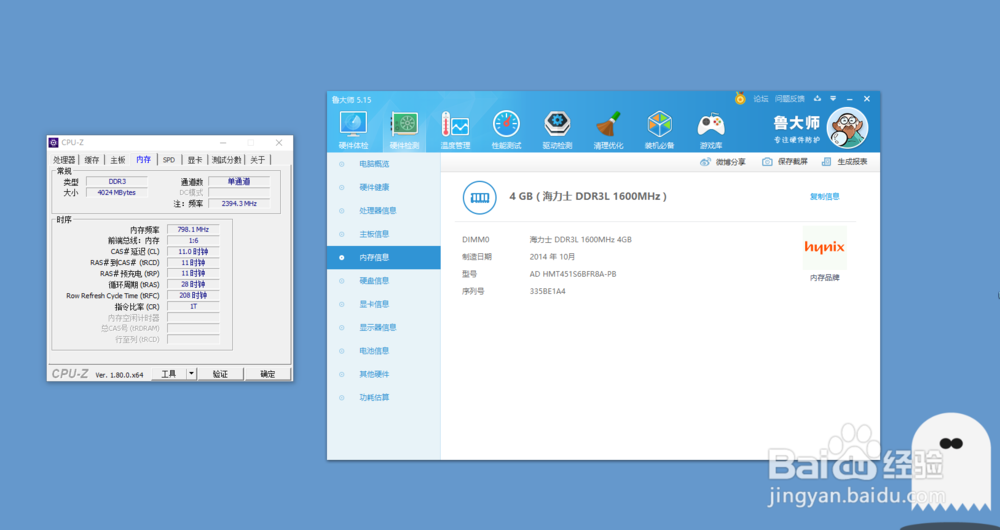
2、操作之前先关机,并取下电池

3、使用螺丝刀拆卸笔记本后盖螺丝,总共18颗(建议用盒子把螺丝装起来)

4、把电池拿掉后可以看到电池后盖有6个扣,这个是关键拆面板地方,使用螺丝刀顶住往下推

5、在平放笔记本,打开屏幕,使用撬棍或者翘片从右下角或者左下角开始拆机


6、围绕一圈撬开C面板后,轻轻接起,可看到与主板有3根排线
如下图1号和2号:这种排线接口是把上面黑色部分向上翻转90°,卡子就松了。
如下图3号排线:这种排线接口是两边有卡扣,向插排线相反的方向推卡扣,卡子就松了。


7、取掉3根排线后拿掉键盘C面,接下来依次拆下:
主板螺丝、无线网卡、风扇接线、扩展USB、喇叭、电源线(背面)
(注意:该教程笔记本拆机之前以安装固态,正常情况光驱位是空的)

8、从右侧拿出主板,安装内存条插槽在主板背面


9、安装完内存条,装机后使用软件检测是否安装成功
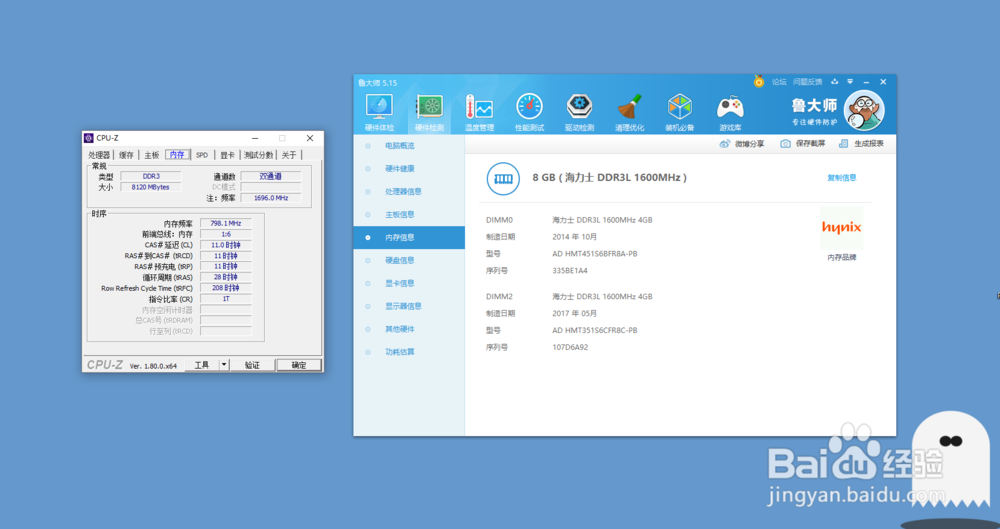
声明:本网站引用、摘录或转载内容仅供网站访问者交流或参考,不代表本站立场,如存在版权或非法内容,请联系站长删除,联系邮箱:site.kefu@qq.com。
阅读量:20
阅读量:39
阅读量:62
阅读量:95
阅读量:43